
Wat te weten
- Zoeken googleupdate om alle Google Update-bestanden te vinden en te verwijderen. In TaakbeheerKlik Beginnen > Google Update-kern > Uitzetten.
- In Taakplannerklik met de rechtermuisknop op een Google Update-taak en selecteer Verwijderen. In de Windows Register-editorVul het volgende in:
- HKEY_CURRENT_USERSoftwareMicrosoftWindowsCurrentVersion Uitvoeren. Klik vervolgens met de rechtermuisknop Google-update en selecteer Verwijderen.
In dit artikel wordt uitgelegd hoe u Google-updates uitschakelt en het bestand googleupdate.exe op Windows verwijdert.
Hoe Google Update-bestanden te blokkeren of te verwijderen
Om Google Update-bestanden van uw Windows-computer te verwijderen: Maak een back-up van het Windows-systeemregister voordat u bestanden verwijdert, voor het geval u de bestanden later wilt herstellen.
-
Gebruik de zoekfunctie in de Windows-taakbalk om alle exemplaren van de Google Update-bestanden te vinden en te verwijderen door te zoeken naar googleupdate. Mogelijk wordt u gevraagd om bepaalde Windows-services te stoppen wanneer u updatebestanden probeert te verwijderen.
-
Open Taakbeheer en selecteer de Beginnen tabblad.
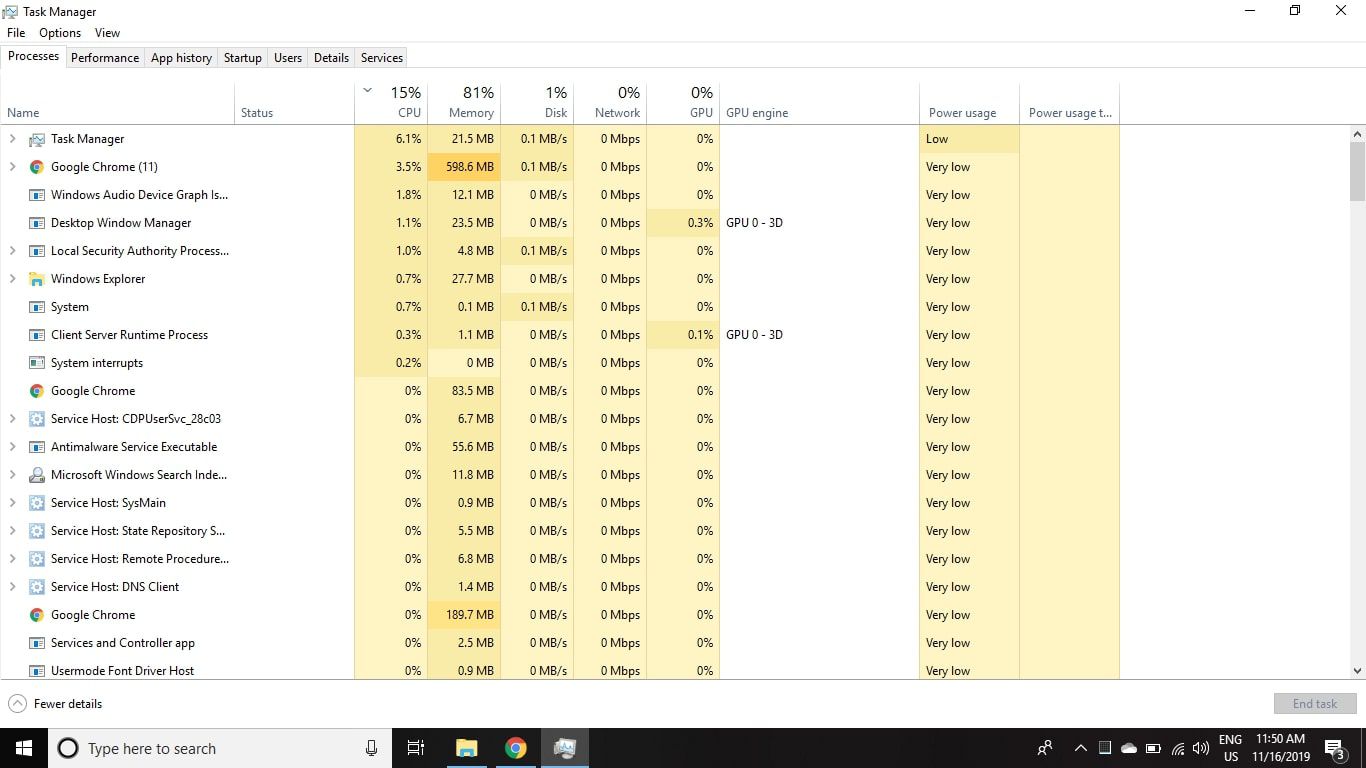
-
Kiezen Google Update-kernen selecteer vervolgens Uitzetten.
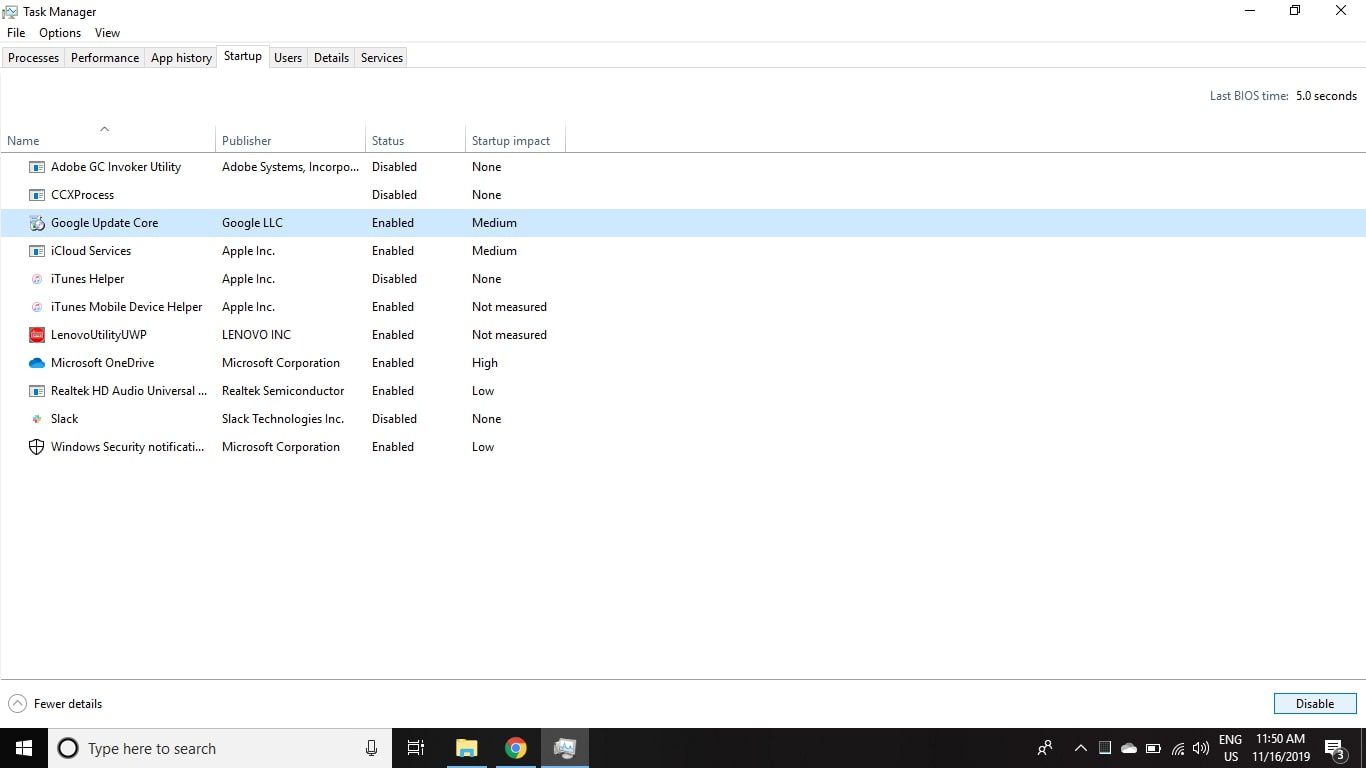
-
Open Windows Taakplanner en selecteer Taakplanner-bibliotheek in het linkerdeelvenster. Zoeken taakplanner in het zoekvak van Windows om Taakplanner te zoeken en te openen.
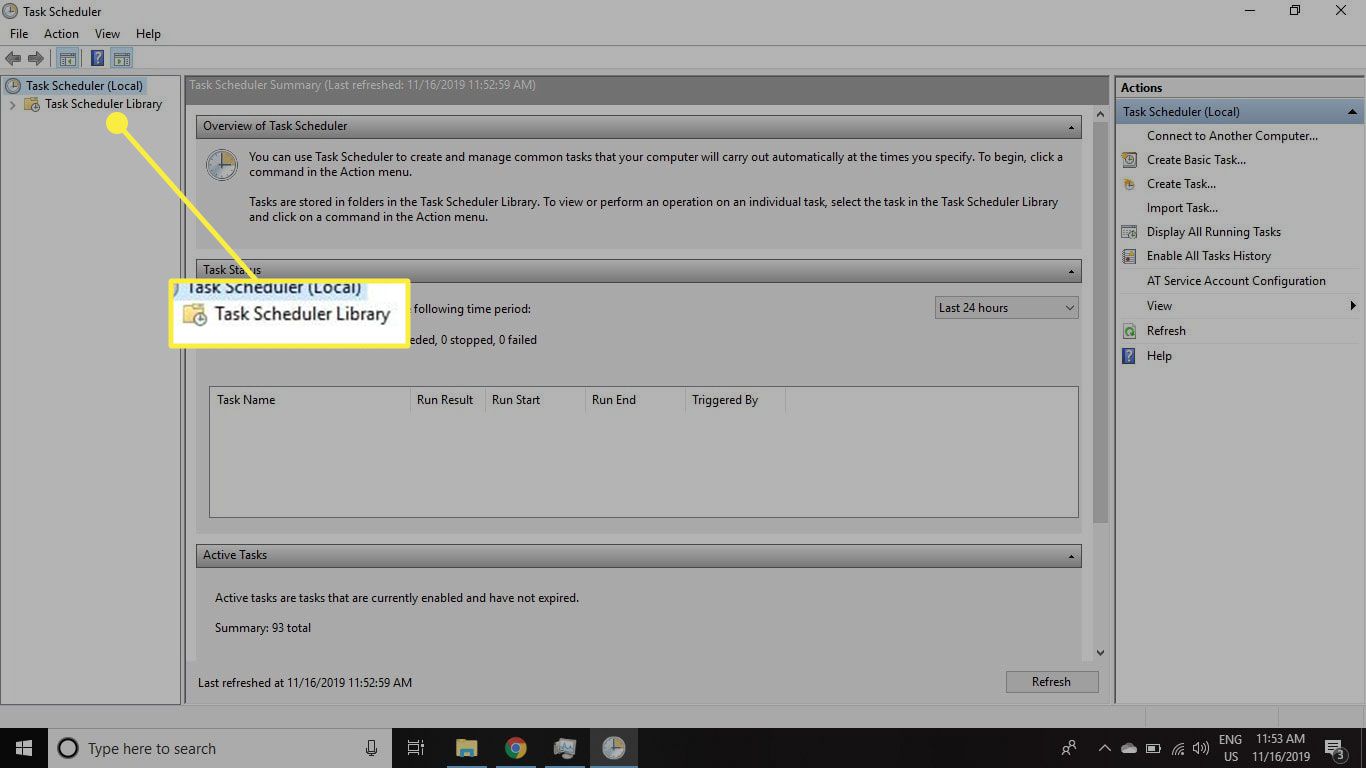
-
Klik met de rechtermuisknop op alle Google Update-taken die u ziet en selecteer vervolgens Verwijderen.
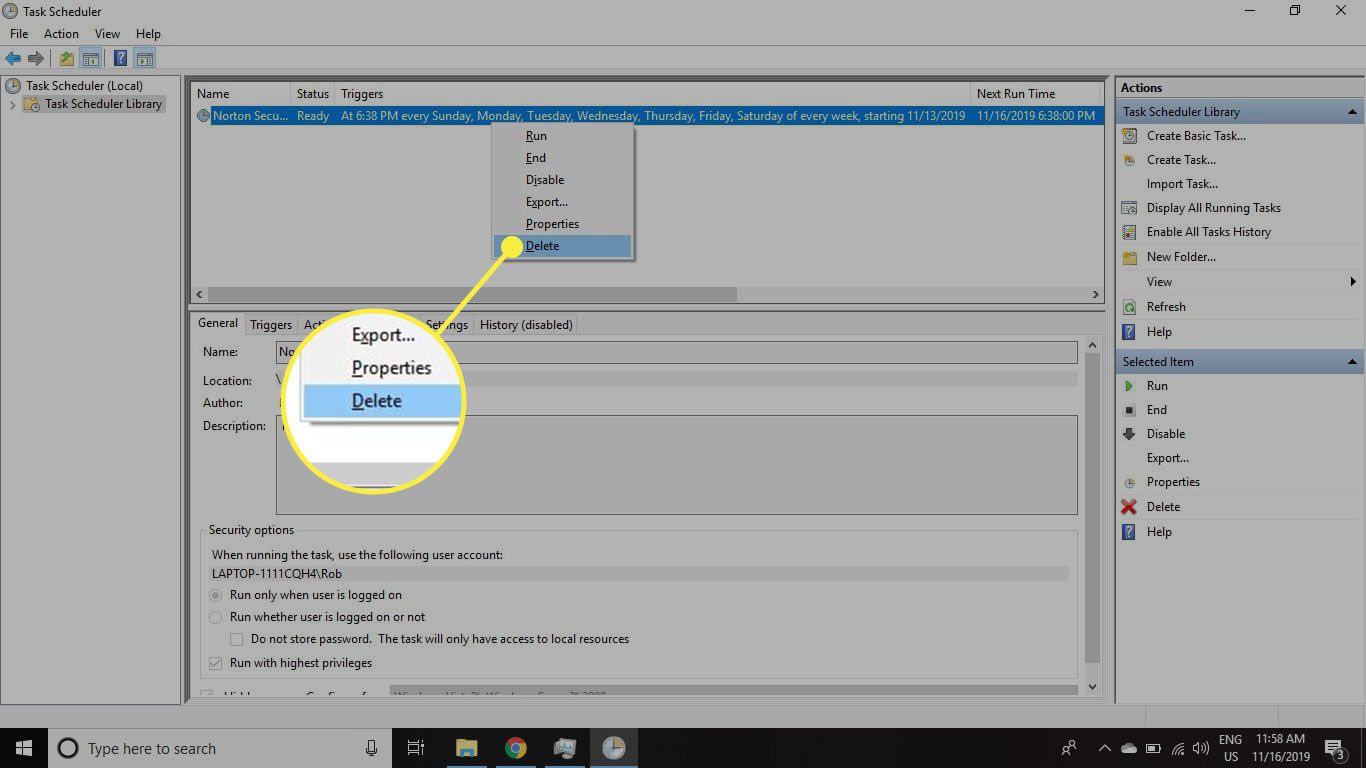
-
druk op Windows-toets+R op het toetsenbord om de Venster uitvoerenvoer dan in regedit en selecteer OK om de Windows Register-editor te openen.
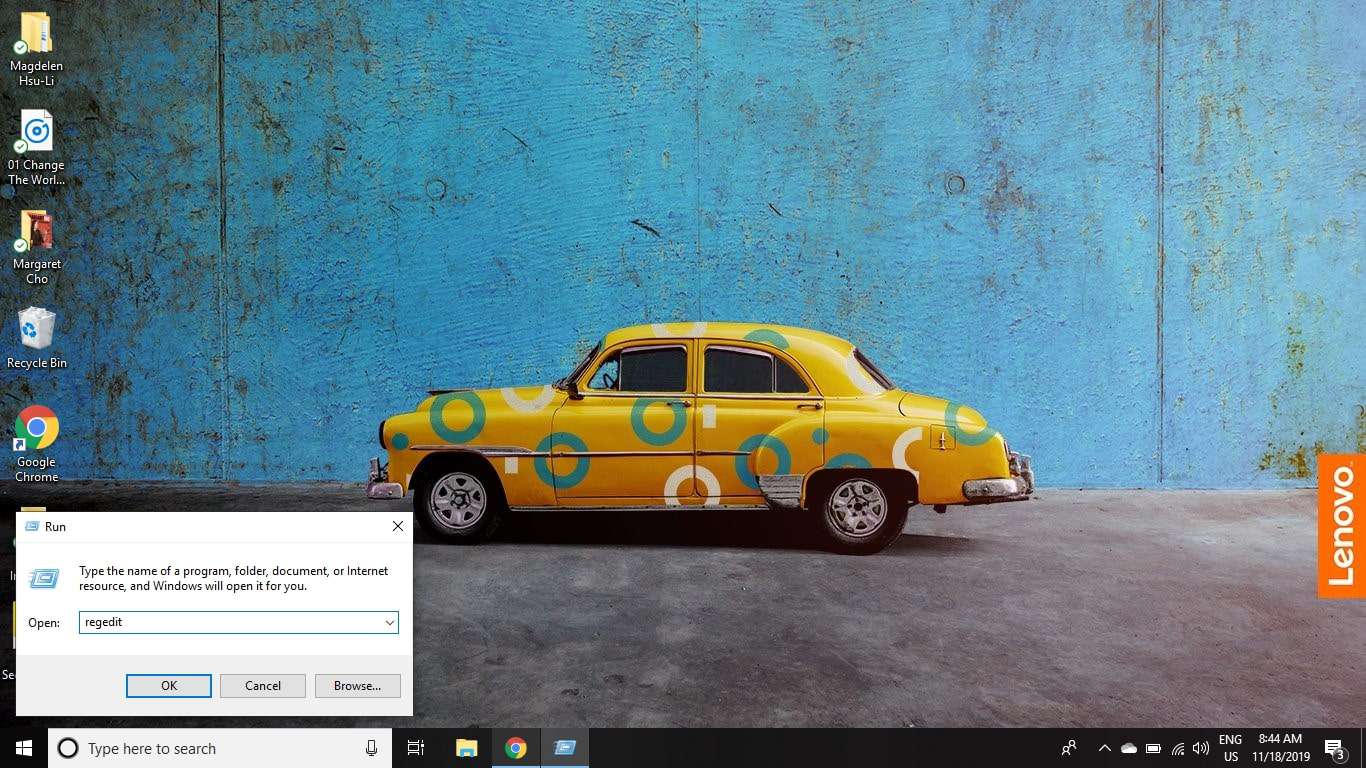
-
Voer de volgende subsleutel in het tekstveld bovenaan in en druk vervolgens op Binnenkomen:
HKEY_CURRENT_USERSoftwareMicrosoftWindowsCurrentVersionRun
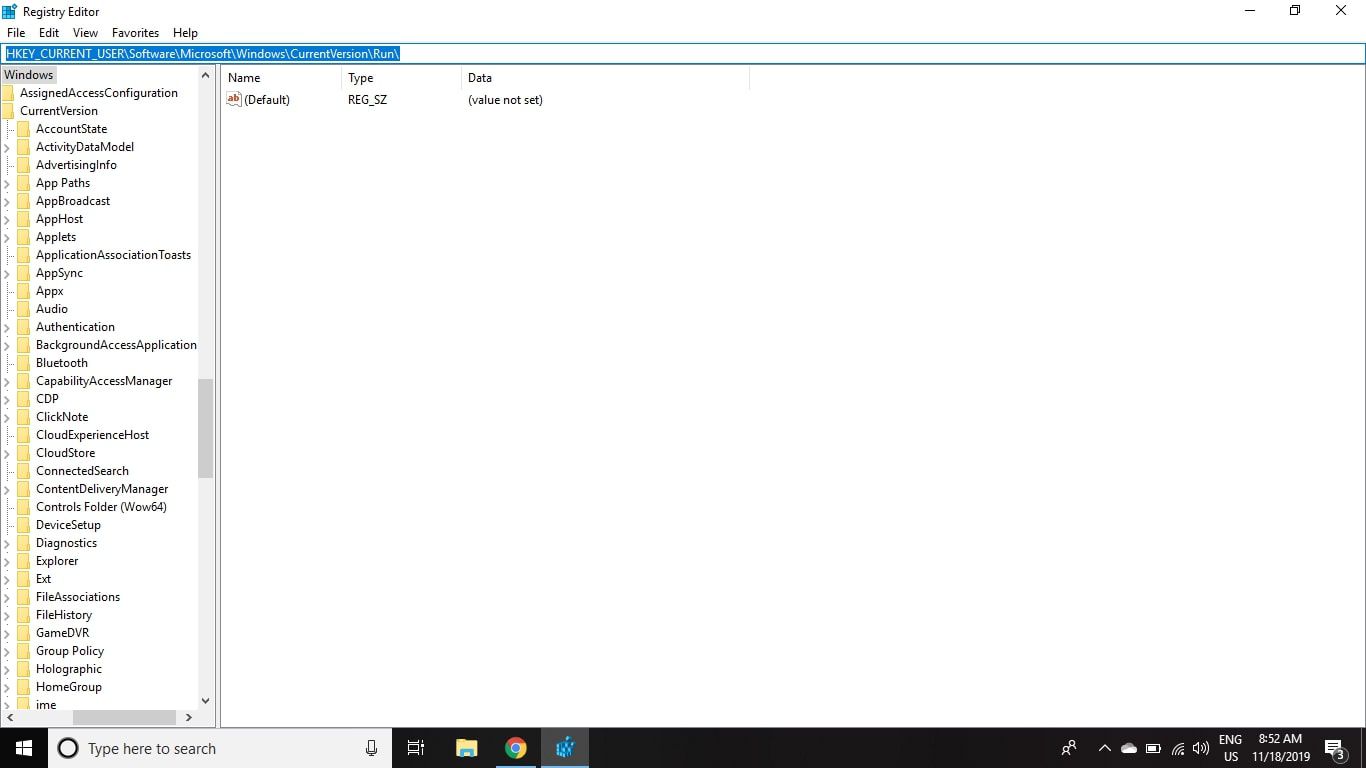
-
Klik met de rechtermuisknop Google-update in het rechterdeelvenster en selecteer Verwijderen.
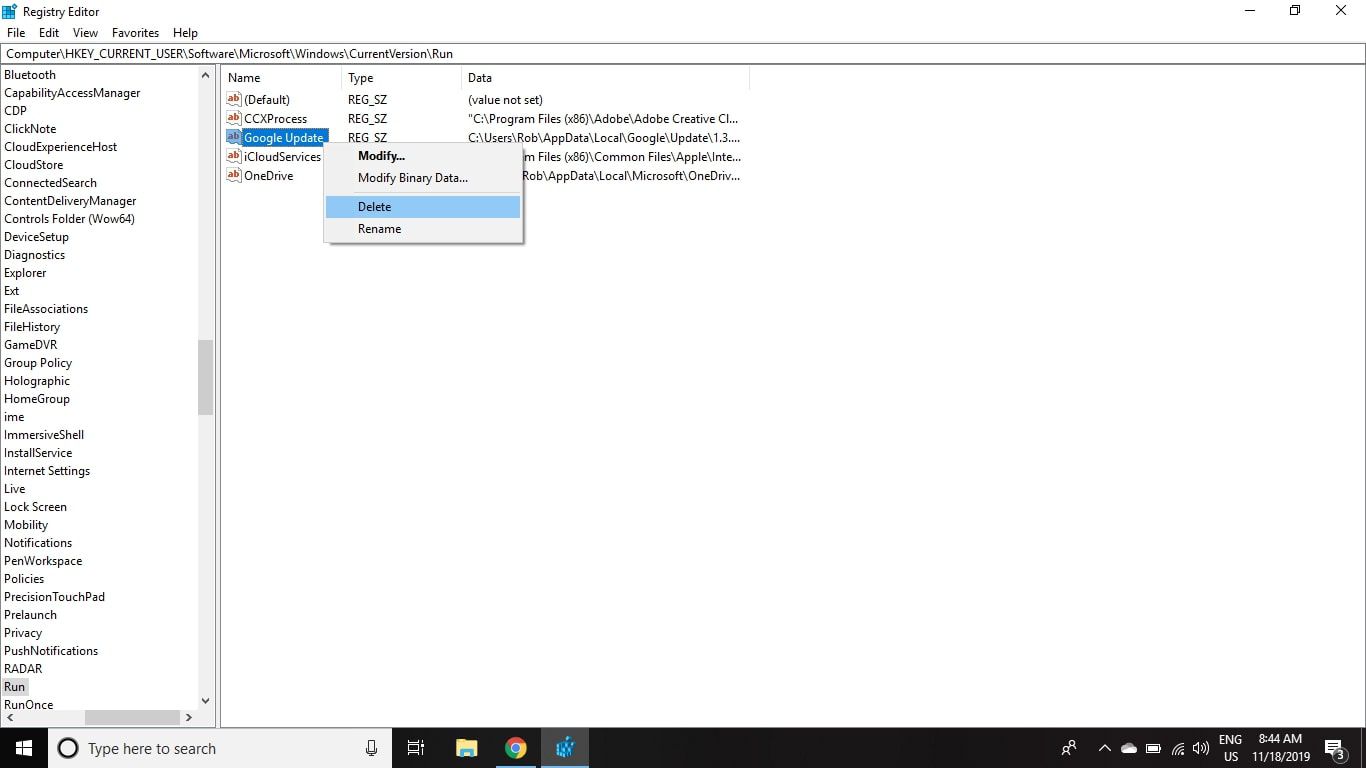
-
Selecteer Ja om de verwijdering te bevestigen.
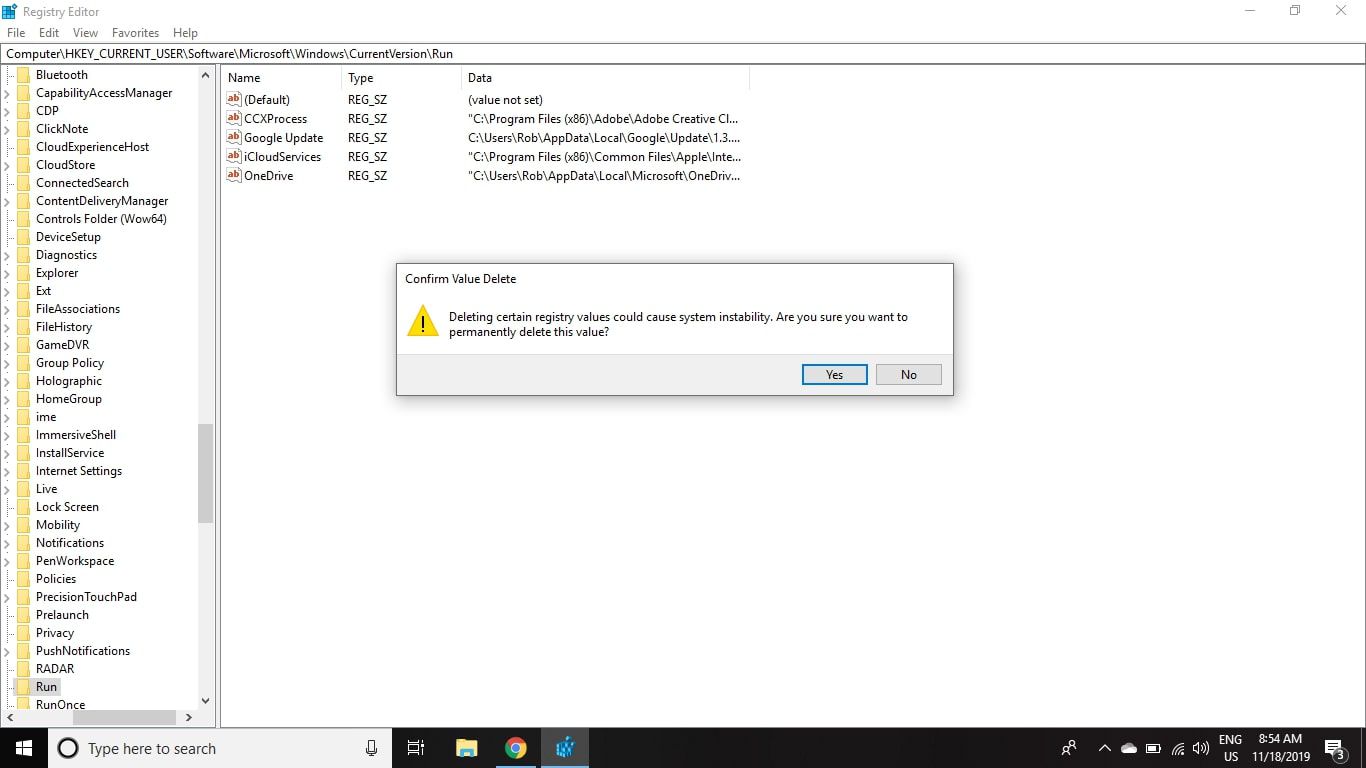
-
Sluit de Register-editor en start de computer opnieuw op.
Gemeenschappelijke locaties van Google Update-bestanden
De bovenstaande stappen verwijderen mogelijk niet alle Google Update-bestanden op uw computer. Controleer de volgende mappen op resterende bestanden:
- C:Program Files (x86)GoogleUpdate
- C:GebruikersgebruikersnaamAppDataLocalGoogleUpdate
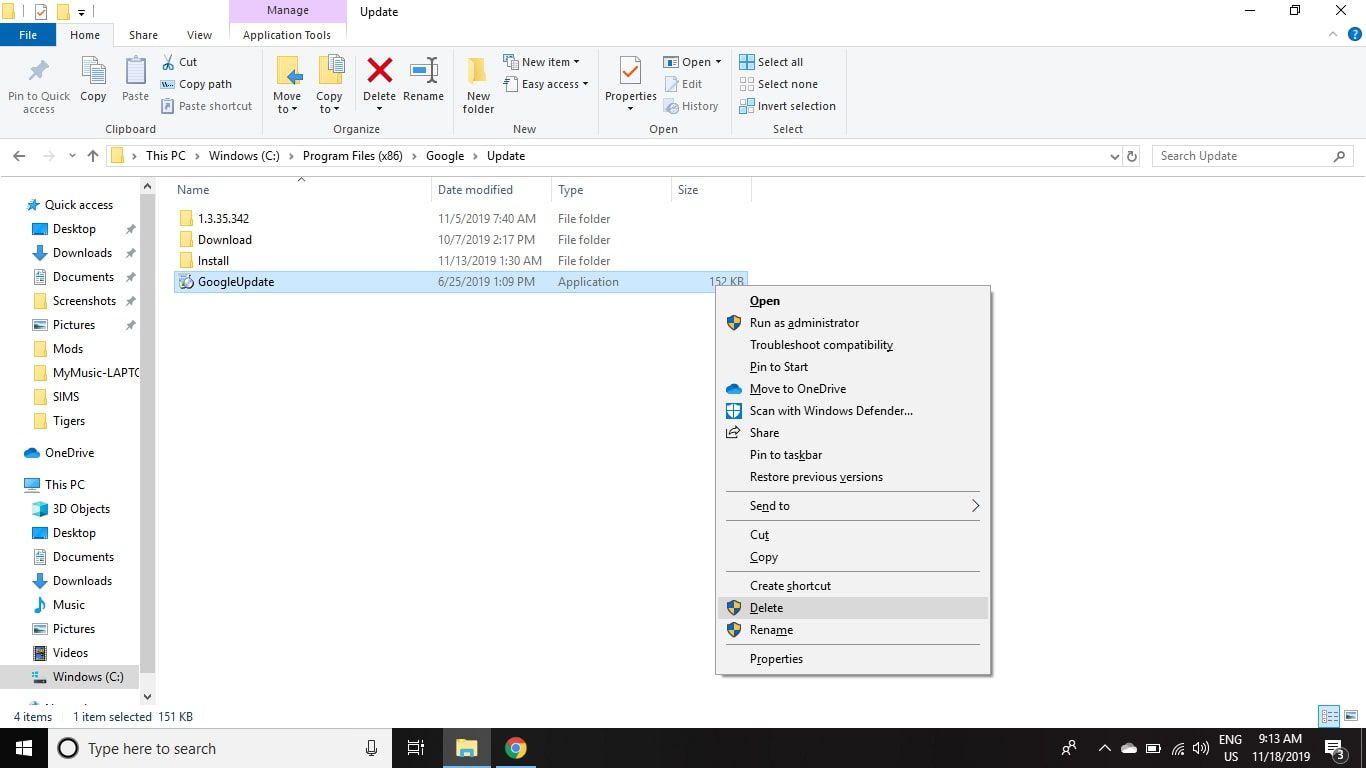
Googleupdate.exe-bestanden bevinden zich meestal in een map met de naam Update in de installatiemap van de Google-toepassing. Mogelijk ziet u ook bestanden met de namen GoogleUpdateHelper, GoogleUpdateBroker, GoogleUpdateCore en GoogleUpdateOnDemand, die allemaal kunnen worden verwijderd. Gebruik een draagbare versie van Google Chrome om te voorkomen dat services en andere geautomatiseerde Google Update-bestanden worden geïnstalleerd.
Wat zijn Google Update-bestanden?
Met Google Update-bestanden kunnen apps communiceren met Google Play-services om automatisch nieuwe updates te installeren wanneer er een update beschikbaar komt. Deze bestanden kunnen proberen toegang te krijgen tot internet zonder toestemming te vragen, wat uw verbinding kan vertragen en andere downloads kan verstoren. Hoewel er geen enkele manier is om het systeem te ontdoen van Google Update-bestanden zonder de bovenliggende applicatie te verwijderen, kan een op toestemming gebaseerd firewallprogramma zoals ZoneAlarm worden gebruikt om updates van Google op Windows tijdelijk te blokkeren. Soms blijft dit gedrag bestaan, zelfs nadat de bovenliggende toepassing is verwijderd. In dit geval moet u de Google Update-bestanden handmatig verwijderen.
